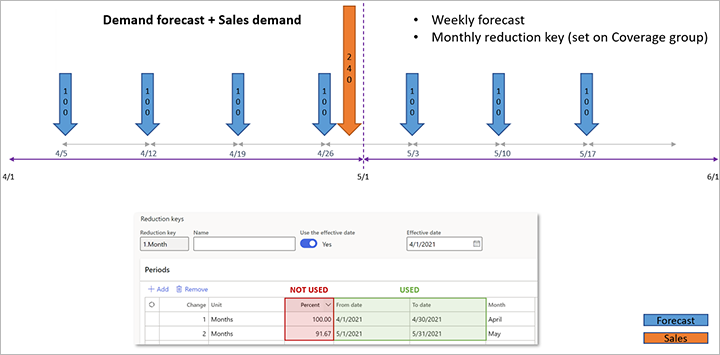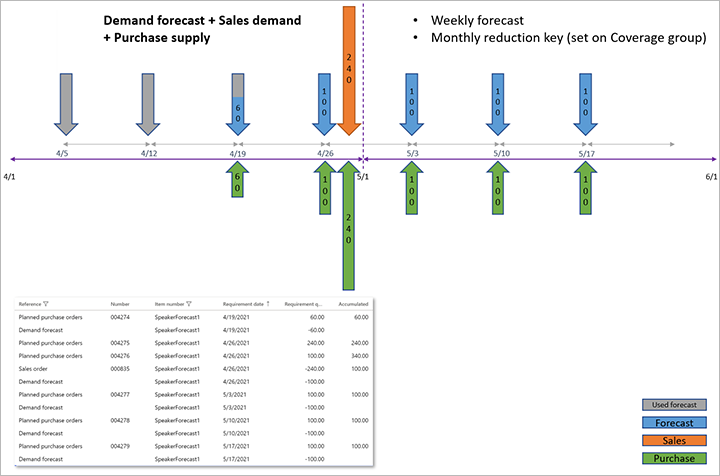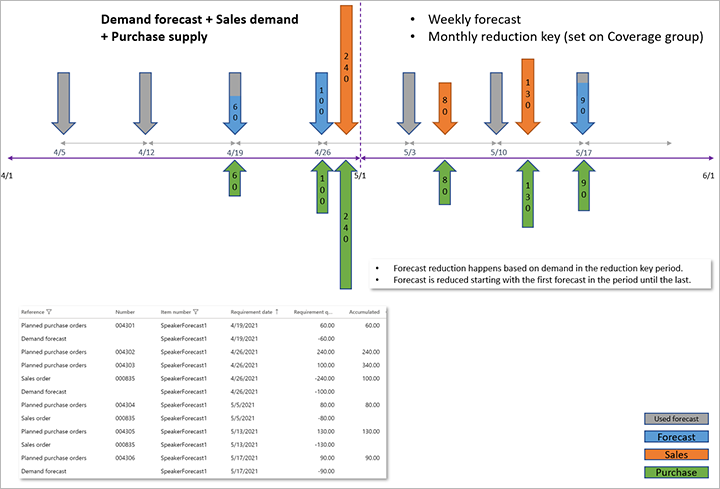Pääsuunnittelu ja kysynnän ennusteet
Voit käyttää kysynnän ennusteita ottaaksesi odotetun kysynnän huomioon pääsuunnittelussasi. Kysynnän ennuste voidaan luoda manuaalisesti, se voidaan tuoda tai se voidaan luoda käyttämällä Microsoft Dynamics 365 Supply Chain Managementin kysynnän ennustetta. Lisätietoja kysynnän ennusteesta on kohdassa Kysynnän ennusten yleiskatsaus.
Muistiinpano
Suunnittelun optimointi ei tue erillistä ennustesuunnittelua. Niinpä Pääsuunnittelun parametrit -sivun Nykyinen ennustesuunnitelma -asetuksella ei ole merkitystä suunnittelun optimointia käytettäessä.
Pääsuunnittelun määrittäminen sisältämään kysynnän ennuste
Pääsuunnitelma määritetään sisältämään kysynnän ennuste seuraavasti:
Siirry kohtaan Pääsuunnittelu > Määritykset > Suunnitelmat > Pääsuunnitelmat.
Valitse aiemmin luotu suunnitelma tai luo uusi suunnitelma.
Valitse Yleiset-pikavälilehdellä seuraavat lisäkentät:
- Ennustemalli – Valitse käytettävä ennustemalli. Tämä malli otetaan huomioon, kun nykyiselle pääsuunnitelmalle luodaan toimitusehdotuksia.
- Sisällytä kysynnän ennuste – Määritä vaihtoehdoksi Kyllä, jos haluat sisällyttää kysynnän ennusteen nykyiseen pääsuunnitelmaan. Jos määrität vaihtoehdoksi Ei, kysynnän ennusteen tapahtumia ei sisällytetä pääsuunnitelmaan.
- Ennustevaatimusten vähentämiseen käytetty menetelmä – Valitse menetelmä, jolla ennustevaatimuksia vähennetään. Lisätietoja on jäljempänä tämän artikkelin kohdassa Ennusteen vähennysavaimet.
Voit määrittää Aikarajat päivinä -pikavälilehdessä seuraavat kentät määrittämään kysynnän ennusteen sisältävän kauden seuraavien aikana:
- Ennustesuunnitelma – Määritä asetukseksi Kyllä, jolloin yksittäisistä kattavuusryhmistä peräisin oleva ennustesuunnitelman aikaraja ohitetaan. Määritä asetukseksi Ei, jolloin käytetään nykyisen pääsuunnitelman yksittäisen kattavuusryhmien arvoja.
- Ennusteen ajanjakso – jos Ennustesuunnitelman -asetuksena on Kyllä, määritä kuinka monta päivää (kuluvasta päivämäärästä) kysynnän ennustetta käytetään.
Tärkeä
Ennustesuunnitelma-asetusta ei tueta suunnittelun optimoinnissa.
Kattavuusryhmän määrittäminen sisältämään kysynnän ennuste
Kattavuusryhmä määritetään sisältämään kysynnän ennuste seuraavasti:
Valitse Pääsuunnittelu > Määritys > Suunnitelmat > Kattavuusryhmät.
Valitse aiemmin luotu kattavuusryhmä tai luo uusi ryhmä.
Määritä Muu-pikavälilehdessä seuraavat kentät:
Ennustesuunnitelman aikaraja – Määritä kuinka monta päivää (kuluvasta päivämäärästä) kysynnän ennustetta käytetään. Tämä arvo voidaan ohittaa käyttämällä edellisessä osassa kuvattua pääsuunnitelman Ennustesuunnitelma-asetusta.
Vähennysavain – Valitse käytettävä vähennysavain. Lisätietoja on jäljempänä tämän artikkelin kohdissa Ennusteen vähennysavaimen luominen ja määrittäminen ja Vähennysavaimen käyttäminen.
Vähennä ennustetta seuraavasti – Jos pääsuunnitelman Ennustevaatimusten vähentämiseen käytetty menetelmä -kentän asetuksena on Tapahtumat – vähennysavain tai Tapahtumat – dynaaminen kausi, määritä, mitkä tapahtumat vähentävät ennustetta. Valitse jokin seuraavista:
- Kaikki tapahtumat – kaikki tapahtumat vähentävät ennustetta.
- Tilaukset – vain myyntitilaukset vähentävät ennustetta.
Muistiinpano
Jos valitset Kaikki tapahtumat, tapahtumia, joissa on sekä kysyntää ja tarjontaa samoissa varastodimensioissa, pidetään neutraaleina ja ne ohitetaan ennusten vähennyksen aikana. Jos esimerkiksi suunnitteludimensioksi on määritetty vain toimipaikka eikä varasto, toimipaikan 1, varaston 11 ja toimipaikan 1, varaston 13 välinen siirtotilaus ohitetaan, eikä se vähennän jäljellä olevaa kysynnän ennustetta.
Sisällytä konsernin sisäiset tilaukset – Määritä asetukseksi Kyllä jos konsernin sisäiset tilaukset sisällytetään ennustetta vähennettäessä. Määritä asetukseksi muutoin Ei.
Sisällytä asiakasennuste kysynnän ennusteeseen – Määritä, sisällytetäänkö asiakasennuste yleiseen ennusteeseen. Tämä asetus määrittää, miten todellinen kysyntä vähentää ennustettua kysyntää. Voit varmistaa sen avulla, että pääsuunnittelu kattaa tiettyjen asiakkaiden ostamien nimikkeiden tarjonnan.
- Kun asetukseksi määritetään Kyllä, asiakasennuste sisällytetään yleiseen kysyntään. Siinä tapauksessa todellinen asiakaskysyntää vähentää sekä asiakaskysyntää että yleistä kysyntää. Pääsuunnittelu luo suunniteltuja tilauksia, jotka kattavat vain yleisen ennusteen määrän.
- Määritä asetukseksi Ei, jos asiakasennustetta ei sisällytetä yleiseen kysyntään. Siinä tapauksessa todellinen asiakaskysyntä vähentää vain asiakaskysyntää. Pääsuunnittelu luo suunniteltuja tilauksia, jotka kattavat yleisen ennusteen määrän ja kunkin asiakkaan määrän ennusteen.
Ennusteen vähennysavaimet
Tässä osassa on tietoja eri menetelmistä, joiden avulla ennustetarpeita voidaan vähentää. Se sisältää esimerkkejä kunkin menetelmän tuloksista. Se myös käsittelee, miten luoda, määrittää ja käyttää ennusteen vähennysavainta. Jotkin menetelmät käyttävät ennusteen vähennysavaimia vähentämään ennustevaatimuksia.
Ennustevaatimusten vähentämiseen käytetyt menetelmät
Kun lisäät ennusteen pääsuunnitelman, voit valita kuinka ennusteen tarpeita vähennetään, kun todellinen kysyntä sisällytetään. Huomaa, että pääsuunnittelu sulkee pois aiempien ennusteiden tarpeet, mikä tarkoittaa kaikkia ennustetarpeita ennen kuluvan päivän päivämäärää.
Voit sisällyttää ennusteen pääsuunnitelmaan ja valita menetelmän, jolla voit pienentää ennustetarpeita siirtymällä kohtaan Pääsuunnittelu > Määritys > Suunnitelmat > Pääsuunnitelmat. Valitse Ennustemalli -kentästä ennustemalli. Valitse Ennustevaatimusten vähentämiseen käytetty menetelmä -kentästä menetelmä. Käytettävissä ovat seuraavat asetukset:
- Ei mitään
- Prosentti - vähennysavain
- Tapahtumat - vähennysavain
- Tapahtumat - dynaaminen kausi
Seuraavissa osissa on lisätietoja kustakin vaihtoehdosta.
Ei mitään
Jos valitset Ei mikään, ennusteen tarpeita ei vähennetä pääajoituksen aikana. Tässä tapauksessa pääsuunnittelu luo suunnitellut tilaukset toimittaakseen ennustetun kysynnän (ennusteen tarpeet). Nämä suunnitellut tilaukset ylläpitävät ehdotettua määrää muuntyyppisestä kysynnästä riippumatta. Jos esimerkiksi tehdään myyntitilaukset, pääsuunnittelu luo uusia suunniteltuja lisätilauksia toimittamaan myyntitilaukset. Ennustetarpeiden määrää ei vähennetä.
Prosentti - vähennysavain
Jos Prosentti - vähennysavain: ennusteen tarpeita vähennetään vähennysavaimen määrittämien prosenttien ja kausien mukaan. Tässä tapauksessa pääsuunnittelu luo suunnitellut tilaukset, joissa määrä lasketaan seuraavasti: ennustettu määrä × vähennysavain kullakin kaudella. Jos on muuntyyppistä kysyntää, pääsuunnittelu luo myös suunnitellut tilaukset, jotka toimittavat tämän kysynnän.
Esimerkki: Prosentti - vähennysavain
Tämä esimerkki osoittaa, miten vähennysavain pienentää kysynnän ennustetarpeita vähennysavaimen määrittämien prosenttien ja kausien mukaisesti.
Tässä esimerkissä lisäät seuraavan kysyntäennusteen pääsuunnitelmaan.
| Kuukausi | Kysynnän ennuste |
|---|---|
| Tammikuu | 1 000 |
| Helmikuu | 1 000 |
| Maaliskuu | 1 000 |
| Huhtikuu | 1 000 |
Määritä Vähennysavaimet-sivulla seuraavat rivit.
| Muutos | Yksikkö | Prosenttia |
|---|---|---|
| 1 | Kuukausi | 100 |
| 2 | Kuukausi | 75 |
| 3 | Kuukausi | 50 |
| 4 | Kuukausi | 25 |
Määritä vähennysavain nimikkeen kattavuusryhmään. Sitten Pääsuunnitelmat -sivun Ennustevaatimusten vähentämiseen käytetty menetelmä -kentässä valitse Prosentti - vähennysavain.
Tällöin jos suoritat ennusteajoituksen 1. tammikuuta, kysynnän ennustetarpeita kulutetaan Vähennysavaimet-sivulla määritettyjen prosenttien mukaisesti. Pääsuunnitelmaan siirretään seuraavat tarvemäärät.
| Kuukausi | Suunniteltu tilausmäärä | Laskelma |
|---|---|---|
| Tammikuu | 0 | = 0 % × 1 000 |
| Helmikuu | 250 | = 25 % × 1 000 |
| Maaliskuu | 500 | = 50 % × 1 000 |
| Huhtikuu | 750 | = 75 % × 1 000 |
| Touko–joulukuu | 1 000 | = 100 % × 1 000 |
Tapahtumat - vähennysavain
Jos määrität Ennustevaatimusten vähentämiseen käytetty menetelmä -kentän arvoksi Tapahtumat – vähennysavain, ennustevaatimuksista vähennetään kelvollisilla kysyntätapahtumilla, jotka esiintyvät vähennysavaimen määrittäminä ajanjaksoina.
Kelvollinen kysyntä määritetään Kattavuusryhmät-sivun Ennusteen vähennysperuste -kentän avulla. Jos Ennusteen vähennysperuste -kentän arvoksi määritetään Tilaukset, vain tilaustapahtumat katsotaan kelvolliseksi kysynnäksi. Jos sen arvoksi määritetään Kaikki tapahtumat, kaikki muut kuin konsernin sisäiset varastonsiirrot katsotaan kelvolliseksi kysynnäksi. Jos myös konsernin sisäiset myynnit katsotaan kelvolliseksi kysynnäksi, Sisällytä konsernin sisäiset tilaukset -asetuksen arvoksi Kyllä.
Ennusteen vähennys alkaa vähennysavaimen jakson ensimmäisestä (aikaisimmasta) kysynnän ennustetietueesta. Jos kelvollisten varastotapahtumien määrä ylittää kysynnän ennusterivien määrän samalla vähennysavainjaksolla, varastotapahtumien määrän saldo vähennetään edellisen jakson kysynnän ennustemäärästä (jos käyttämätöntä ennustetta on jäljellä).
Jos edelliseltä vähennysavaimen jaksolta ei ole jäljellä käyttämätöntä ennustetta, varastotapahtumien määrän saldo vähennetään seuraavan kuukauden ennustemäärästä (jos käyttämätöntä ennustetta on).
Vähennysavainrivien Prosenttiosuus-kentän arvoa ei käytetä, kun Ennustevaatimusten vähentämiseen käytetty menetelmä -kentän asetuksena on Tapahtumat – vähennysavain. Vain päivämääriä käytetään vähennysavainjakson määrittämiseen.
Muistiinpano
Kulloisenakin päivämääränä tai sitä ennen kirjattuja ennusteita ei oteta huomioon eikä käytetä suunniteltujen tilausten luomiseen. Jos esimerkiksi kuukauden kysynnän ennuste on luotu 1. tammikuuta ja suoritat pääsuunnittelun, johon kuuluu kysynnän ennuste 2. tammikuuta, laskennassa ei oteta huomioon kysyntäennusteriviä, jonka päivämääränä on 1. tammikuuta.
Esimerkki: Tapahtumat - vähennysavain
Tämä esimerkki osoittaa, miten vähennysavaimen määrittelemillä jaksoilla toteutuvat tilaukset pienentävät kysynnän ennustetarpeita.
Tässä esimerkissä valitset Pääsuunnitelmat -sivun Ennustevaatimusten vähentämiseen käytetty menetelmä -kentässä Tapahtumat - vähennysavain.
Seuraavat kysyntäennusterivit ovat olemassa 1. huhtikuuta.
| Päivämäärä | Ennustettu kappalemäärä |
|---|---|
| Huhtikuun 5. | 100 |
| Huhtikuun 12. | 100 |
| Huhtikuun 19. | 100 |
| Huhtikuun 26. | 100 |
| Toukokuun 3. | 100 |
| Toukokuun 10. | 100 |
| Toukokuun 17. | 100 |
Seuraavat myyntitilausrivit ovat olemassa huhtikuun osalta.
| Päivämäärä | Tarvittava kappalemäärä |
|---|---|
| Huhtikuun 27. | 240 |
Seuraavat tarvemäärät siirretään pääsuunnitelmaan, kun pääsuunnittelu suoritetaan 1. huhtikuuta. Kuten näkyy, huhtikuun ennustetapahtumia vähennettiin kysyntämäärällä 240 sarjassa, joka alkaa ensimmäisestä näistä tapahtumista.
| Päivämäärä | Kappaletarve |
|---|---|
| Huhtikuun 5. | 0 |
| Huhtikuun 12. | 0 |
| Huhtikuun 19. | 60 |
| Huhtikuun 26. | 100 |
| Huhtikuun 27. | 240 |
| Toukokuun 3. | 100 |
| Toukokuun 10. | 100 |
| Toukokuun 17. | 100 |
Oletetaan nyt, että toukokuulle on tuotu uusia tilauksia.
Seuraavat myyntitilausrivit ovat olemassa toukokuun osalta.
| Päivämäärä | Tarvittava kappalemäärä |
|---|---|
| Toukokuun 4. | 80 |
| Toukokuun 11. | 130 |
Seuraavat tarvemäärät siirretään pääsuunnitelmaan, kun pääsuunnittelu suoritetaan 1. huhtikuuta. Kuten näkyy, huhtikuun ennustetapahtumia vähennettiin kysyntämäärällä 240 sarjassa, joka alkaa ensimmäisestä näistä tapahtumista. Toukokuun ennustetapahtumien määrää kuitenkin vähennettiin yhteensä 210:llä alkaen toukokuun ensimmäisestä kysyntäennustetapahtumasta. Jaksokohtainen kokonaissumma kuitenkin säilytetään (400 huhtikuussa ja 300 toukokuussa).
| Päivämäärä | Kappaletarve |
|---|---|
| Huhtikuun 5. | 0 |
| Huhtikuun 12. | 0 |
| Huhtikuun 19. | 60 |
| Huhtikuun 26. | 100 |
| Huhtikuun 27. | 240 |
| Toukokuun 3. | 0 |
| Toukokuun 4. | 80 |
| Toukokuun 10. | 0 |
| Toukokuun 11. | 130 |
| Toukokuun 17. | 90 |
Tapahtumat - dynaaminen kausi
Jos valitset Tapahtumat - dynaaminen kausi, ennusteen tarpeita vähennetään dynaamisen kauden aikana tapahtuvien todellisten tilaustapahtumien mukaan. Dynaaminen kausi kattaa nykyiset ennustepäivämäärät ja päättyy seuraavan ennusteen alkuun. Tässä tapauksessa pääsuunnittelu luo suunnitellut tilaukset toimittaakseen ennustetun kysynnän (ennusteen tarpeet). Kun todelliset tilaustapahtumat tallennetaan, ennusteen tarpeita kuitenkin vähennetään. Todelliset tapahtumat kuluttavat osan ennustetuista vaatimuksista.
Kun tätä vaihtoehtoa käytetään, tapahtuu seuraavaa:
- Vähennysavaimia ei vaadita tai käytetä.
- Jos ennuste vähenee kokonaan, nykyisen ennusteen ennustetarpeiksi tulee nolla.
- Jos tulevaa ennustetta ei ole, vähennetään edellisen syötetyn ennusteen ennustetarpeita.
- Ennusteen vähennyslaskentaan sisällytetään aikarajat.
- Ennusteen vähennyslaskentaan sisällytetään positiiviset päivät.
- Jos toteutuneet tilaustapahtumat ylittävät ennustetarpeet, jäljelle jääviä tapahtumia ei siirretä seuraavalle ennustekaudelle.
Esimerkki 1: Tapahtumat - dynaaminen kausi
Tässä on yksinkertainen esimerkki, jossa näkyy, kuinka Tapahtumat - dynaaminen kausi -menetelmä toimii.
Tässä esimerkissä lisäät seuraavan kysyntäennusteen pääsuunnitelmaan.
| Päivämäärä | Kysynnän ennuste |
|---|---|
| 1. tammikuuta | 1 000 |
| Helmikuun 1. | 1 000 |
Luot myös seuraavat myyntitilaukset.
| Päivämäärä | Myyntitilauksen määrä |
|---|---|
| 15. tammikuuta | 200 |
| Helmikuun 15. | 400 |
Tässä tapauksessa luodaan seuraavat suunnitellut tilaukset.
| Kysynnän ennusteen päivämäärä | Määrä | Selitys |
|---|---|---|
| 1. tammikuuta | 800 | Ennusteen tarpeet (= 1 000-200) |
| 15. tammikuuta | 200 | Myyntitilausten tarpeet |
| Helmikuun 1. | 600 | Ennusteen tarpeet (= 1 000-400) |
| Helmikuun 15. | 400 | Myyntitilausten tarpeet |
Esimerkki 2: Tapahtumat - dynaaminen kausi
Useimmiten järjestelmät on määritetty siten, että tapahtumat vähentävät kysynnän ennustetta määritetyillä ennustekausilla: viikkoina, kuukausina ja niin edelleen. Nämä kaudet vähennysavaimeen. Kahden kysynnän ennusterivin välinen aika voi kuitenkin myös vihjata tiettyyn kauteen.
Tässä esimerkissä luot kysynnän ennusteen seuraaville päivämäärille ja määrille.
| Päivämäärä | Kysynnän ennuste |
|---|---|
| 1. tammikuuta | 1 000 |
| 5. tammikuuta | 500 |
| 12. tammikuuta | 1 000 |
Huomaa, että tässä ennusteessa ei ole selkeää kautta ennusteen päivämäärien välillä. Ensimmäisen ja toisen päivämäärän välillä on neljän päivän jakson, ja toisen ja kolmannen päivämäärän välillä on seitsemän päivän jakso. Nämä aikavälit ovat dynaamisia kausia.
Luot myös seuraavat myyntitilausrivit.
| Päivämäärä | Myyntitilauksen määrä |
|---|---|
| 15. joulukuuta edellisenä vuonna | 500 |
| 3. tammikuuta | 100 |
| 10. tammikuuta | 200 |
Tässä tapauksessa ennustetta vähennetään seuraavasti:
- Koska ensimmäinen myyntitilaus ei ole millään kaudella, se ei vähennä mitään ennustetta.
- Koska toinen myyntitilaus on välillä 1.–5. tammikuuta, se vähentää tammikuun 1. päivän ennustetta 100:lla.
- Koska kolmas myyntitilaus on välillä 5.–12. tammikuuta, se vähentää tammikuun 5. päivän ennustetta 200:lla.
Siksi luodaan seuraavat suunnitellut tilaukset.
| Kysynnän ennusteen päivämäärä | Määrä | Selitys |
|---|---|---|
| 15. joulukuuta edellisenä vuonna | 500 | Myyntitilauksen tarpeet |
| 1. tammikuuta | 900 | Ennustetarpeiden kausi 1.1.–5.1 (= 1 000 – 100) |
| 3. tammikuuta | 100 | Myyntitilauksen tarpeet |
| 5. tammikuuta | 300 | Ennustetarpeiden kausi 5.1.–10.1 (= 500 – 200) |
| 12. tammikuuta | 1 000 | Ennustetarpeiden kausi 12.1.–loppu |
Luo ja määritä ennusteen vähennysavain
Ennusteen vähennysavainta käytetään Tapahtumat - vähennysavain- ja Prosentti - vähennysavain -menetelmissä ennusteen tarpeiden vähentämiseen. Näiden ohjeiden avulla voit luoda ja määrittää vähennysavaimen.
Siirry kohtaan Pääsuunnittelu > Määritys > Kattavuus > Vähennysavaimet.
Luo vähennysavain valitsemalla Uusi.
Syötä Vähennysavain-kenttään ennusteen vähennysavaimen yksilöivä tunnus. Syötä Nimi-kenttään nimi.
Määritä kaudet sekä kunkin kauden vähennysavaimen prosentti:
- Voimaantulopäivä-kenttä ilmaisee päivämäärän, jolloin kauden luonti alkaa. Kun Käytä voimassaolopäivää -kentän arvo on Kyllä, jaksot alkavat voimassaolopäivänä. Kun arvo on Ei, kaudet alkavat päivämääränä, kun pääsuunnittelu suoritetaan.
- Määritä kaudet, joiden aikana ennusteen vähennys tulisi tapahtua.
- Määritä tietylle kaudellle prosentit, joiden mukaan ennusteen tarpeita tulisi vähentää. Voit pienentää tarpeita määrittämällä positiivisia arvoja ja lisätä tarpeita määrittämällä negatiivisia arvoja.
Vähennysavaimen käyttö
Ennusteen vähennysavain on määritettävä nimikkeen kattavuusryhmään. Määritä vähennysavain nimikkeen kattavuusryhmään seuraavasti.
Siirry kohtaan Pääsuunnittelu > Määritys > Kattavuus > Kattavuusryhmät.
Valitse Muut-pikavälilehden Vähennysavain-kentässä kattavuusryhmään määritettävä vähennysavain. Vähennysavaimen sitten kohdistetaan kaikkiin nimikkeisiin, jotka kuuluvat kyseiseen kattavuusryhmään.
Voit käyttää vähennysavainta laskemaan ennusteen vähennykset pääajoituksen aikana määrittämällä tämän asetuksen pääsuunnitelman tai ennustesuunnitelman asetuksissa. Valitse jokin seuraavista sijainneista:
- Pääsuunnittelu > Määritys > Suunnitelmat > Ennustesuunnitelmat
- Pääsuunnittelu > Määritys > Suunnitelmat > Pääsuunnitelmat
Kun olet Ennustesuunnitelmat tai Pääsuunnitelmat-sivulla, valitse edelleen Yleiset-pikavälilehden Ennustevaatimusten vähentämiseen käytetty menetelmä -kentässä Prosentti - vähennysavaintai Tapahtumat - vähennysavain.
Vähennä ennustetta tapahtumien mukaan
Kun valitset Tapahtumat - vähennysavain tai Tapahtumat - dynaaminen kausi ennustetarpeita vähennystapana, voit määrittää, mitkä tapahtumat vähentävät ennustetta. Valitse Kattavuusryhmät -sivun Muut-pikavälilehden Vähennä ennustetta seuraavasti -kentässä Kaikki tapahtumat, jossa kaikkien tapahtumien tulisi vähentää ennustetta, tai Tilaukset, jos vain myyntitilausten tulisi vähentää ennustetta.
Ennustemallit ja osamallit
Tässä osiossa kuvataan, kuinka voit luoda ennustemalleja ja yhdistää useita ennustemalleja yhdistetään määrittämällä osamalleja.
Ennustemalli nimeää ja yksilöi tietyn ennusteen. Kun olet luonut ennustemallin, voit lisätä siihen ennusterivejä. Jos haluat lisätä ennusterivejä useille nimikkeille, käytä Kysynnän ennusteen rivit -sivua. Jos haluat lisätä ennusterivejä tietylle valitulle nimikkeelle, käytä Vapautetut tuotteet -sivua.
Ennustemalli voi sisältää ennusteita muista ennustemalleista. Voit tehdä näin lisäämällä muita ennustemalleja pääennustemallin osamalleiksi. Sinun täytyy luoda malli ennen kuin voit lisätä sen pääennustemallin osamalliksi.
Tuloksena oleva rakenne tarjoaa sinulle tehokkaan tavan hallita ennusteita, koska sen avulla voit yhdistää (koostaa) useiden yksittäisten ennusteiden syötteet toisiinsa. Näin ollen ennusteiden yhdistäminen simulaatioita varten on helppoa suunnittelun näkökulmasta. Voit esimerkiksi luoda simulaation, joka perustuu tavallisen ennusteen ja kevätkampanjan ennusteen yhdistelmään.
Osamallien tasot
Pääennustemalliin lisättävien osamallien määrää ei ole rajoitettu. Rakenne voi kuitenkin olla vain yhden tason syvä. Toisin sanoen ennustemallilla, joka on toisen ennustemallin osamalli, ei voi olla omia osamalleja. Kun lisäät ennustemalliin osamalleja, järjestelmä tarkastaa, onko ennustemalli jo toisen ennustemallin osamalli.
Jos pääsuunnittelu kohtaa osamallin, jolla on omia osamalleja, näkyviin tulee virhesanoma.
Esimerkki osamallien tasoista
Ennustemallilla A on osamallina ennustemalli B. Näin ollen ennustemallilla B ei voi olla omia osamallejaan. Jos yrität lisätä osamallia ennustemalliin B, näet tämän virhesanoman: "Ennustemalli B on mallin A osamalli”.
Ennusteiden koostaminen yhteen eri ennustemalleista
Samana päivänä tapahtuvat ennusterivit yhdistetään niiden ennustemallista ja sen osamalleista.
Esimerkki koostamisesta
Ennustemallilla A on osamalleina ennustemallit B ja C.
- Ennustemalli A sisältää kysynnän ennusteen 2 kappaleelle (kpl) 15. kesäkuuta.
- Ennustemalli B sisältää kysynnän ennusteen 3 kappaleelle 15. kesäkuuta.
- Ennustemalli C sisältää kysynnän ennusteen 4 kappaleelle 15. kesäkuuta.
Tuloksena syntyvä kysynnän ennuste on yksi 9 kpl (2+3+4) kysyntä 15. kesäkuuta.
Muistiinpano
Jokainen osamalli käyttää omia parametrejään, ei pääennustemallin parametrejä.
Ennustemallin luominen
Voit luoda ennustemallin noudattamalla seuraavia ohjeita.
Avaa Pääsuunnittelu > Määritys > Kysynnän ennuste > Ennustemallit.
Valitse toimintoruudussa Uusi.
Määritä uudelle ennustemallille seuraavat kentät:
- Malli – Syötä mallille yksilöivä tunnus.
- Nimi – Anna mallille kuvaava nimi.
- Pysäytetty – Tavallisesti sinun tulisi valita täksi vaihtoehdoksi Ei. Valitse Kyllä vain, jos haluat estää kaikkien malliin kohdistettujen ennusterivien muokaamisen.
Muistiinpano
Sisällytä kassavirtaennusteisiin -kenttä ja Projekti-pikavälilehden kentät eivät liity pääsuunnitteluun. Sinun ei tarvitse siis huomioida niitä tässä asiayhteydessä. Sinun täytyy ottaa ne huomioon vain, kun käytät Projektinhallinta ja kirjanpito -moduulin ennusteita.
Osamallien kohdistaminen ennustemalliin
Kohdista ennustemalliin osamalleja noudattamalla seuraavia ohjeita.
Valitse Varastonhallinta > Määritys > Ennuste > Ennustemallit.
Valitse luetteloruudusta ennustemalli, jolle haluat määrittää osamallin.
Valitse Osamalli-pikavälilehdestä Lisää lisätäksesi ruudukkoon uuden rivin.
Määritä uudella rivillä seuraavat kentät:
- Osamalli – Valitse ennustemalli, joka lisätään osamalliksi. Tämän ennustemallin täytyy olla jo olemassa, eikä sillä saa olla omia osamalleja.
- Nimi – Anna osamallille kuvaava nimi. Tämä nimi voi esimerkiksi osoittaa osamallin suhteen pääennustemalliin.